Ako IT expert sa ma často pýtajú na najlepší spôsob ochrany dát na vymeniteľných jednotkách. Odpoveď je jednoduchá: použite šifrovanie jednotiek BitLocker. BitLocker je vstavaná funkcia zabezpečenia systému Windows, ktorá vám umožňuje šifrovať údaje na pevnom disku a vymeniteľných jednotkách. Pri použití s kompatibilným diskom môže BitLocker pomôcť zabrániť narušeniu údajov a strate údajov v dôsledku krádeže alebo straty disku. Používanie nástroja BitLocker má dve hlavné výhody: 1. Šifrovanie chráni vaše údaje pred prístupom neoprávnených používateľov. 2. BitLocker vám môže pomôcť obnoviť údaje v prípade straty alebo krádeže disku. Ak chcete začať s nástrojom BitLocker, jednoducho otvorte ovládací panel nástroja BitLocker a postupujte podľa pokynov. Budete si musieť vytvoriť kľúč na obnovenie, ktorý môžete použiť na prístup k údajom v prípade, že zabudnete heslo alebo ak dôjde k strate alebo krádeži disku. Pre maximálnu bezpečnosť odporúčam používať BitLocker v kombinácii s fyzickým bezpečnostným opatrením, ako je zámok alebo trezor. Týmto spôsobom, aj keď dôjde k strate alebo krádeži vášho disku, vaše údaje zostanú v bezpečí.
Ak nemôžete povoliť šifrovanie pre vymeniteľné jednotky, môžete tak urobiť pomocou Editora miestnej politiky skupiny alebo Editora databázy Registry. Táto príručka vysvetľuje, ako môžete použiť šifrovanie jednotiek BitLocker na jednotky na vymazanie údajov a vyberte konkrétny typ šifrovania. FYI, proces je rovnaký v systéme Windows 11 a Windows 10.
google listy počítajú prázdne bunky
Ako vynútiť šifrovanie jednotiek BitLocker na vymeniteľných dátových jednotkách
Ak chcete vynútiť šifrovanie jednotiek BitLocker pre vymeniteľné jednotky s údajmi, postupujte takto:
- Stlačte tlačidlo Win+R > typ gpedit.msc > kliknite na FAJN tlačidlo.
- Ísť do Šifrovanie jednotiek BitLocker > Vymeniteľné dátové jednotky V Konfigurácia počítača .
- Dvakrát kliknite na Vynútený typ šifrovania disku na vymeniteľných dátových jednotkách parameter.
- Vyberte si Zahrnuté možnosť.
- Vyberte Úplné šifrovanie alebo Používa sa iba priestorové šifrovanie možnosť.
- Stlačte tlačidlo FAJN tlačidlo.
Pozrime sa na tieto kroky podrobne.
Začnite kliknutím Win+R > typ gpedit.msc a kliknite na FAJN tlačidlo na otvorenie Editora miestnej politiky skupiny na vašom počítači. Potom postupujte podľa tejto cesty:
Konfigurácia počítača > Šablóny na správu > Súčasti systému Windows > Šifrovanie jednotiek BitLocker > Vymeniteľné jednotky s údajmi
Nájsť Vynútený typ šifrovania disku na vymeniteľných dátových jednotkách nastavenia a dvakrát naň kliknite.
Vyberte si Zahrnuté a rozbaľte rozbaľovaciu ponuku. Potom si vyberte buď Úplné šifrovanie alebo Iba obsadený priestor možnosť.

Stlačte tlačidlo FAJN tlačidlo na uloženie zmien.
Vynútiť šifrovanie jednotiek BitLocker pre vymeniteľné dátové jednotky pomocou databázy Registry
Ak chcete vynútiť šifrovanie jednotiek BitLocker na vymeniteľných dátových jednotkách pomocou databázy Registry, postupujte takto:
- Vyhľadávanie regedit vo vyhľadávacom poli na paneli úloh.
- Kliknite na výsledok vyhľadávania.
- Stlačte tlačidlo Áno pri výzve UAC.
- Ísť do Microsoft V HKLM .
- Kliknite pravým tlačidlom myši Microsoft > Nový > Kľúč a zavolaj to DPO .
- Kliknite pravým tlačidlom myši FVE > Nové > Hodnota DWORD (32-bitová) .
- Nastaviť názov ako RDVEncryptionType .
- Dvojitým kliknutím naň nastavíte hodnotu údajov.
- Vstúpiť 1 pre úplné šifrovanie a 2 pre Iba obsadený priestor šifrovanie.
- Stlačte tlačidlo FAJN tlačidlo.
- Reštartujte počítač.
Dozvieme sa viac o týchto vyššie uvedených krokoch, aby sme sa dozvedeli viac.
Najprv hľadaj regedit do vyhľadávacieho poľa na paneli úloh a kliknite na jednotlivý výsledok vyhľadávania. Potom stlačte tlačidlo Áno vo výzve UAC.
Potom prejdite na túto cestu:
|_+_|Tu musíte vytvoriť podkľúč. Ak to chcete urobiť, kliknite pravým tlačidlom myši Microsoft > Nový > Kľúč a nastavte názov ako DPO .
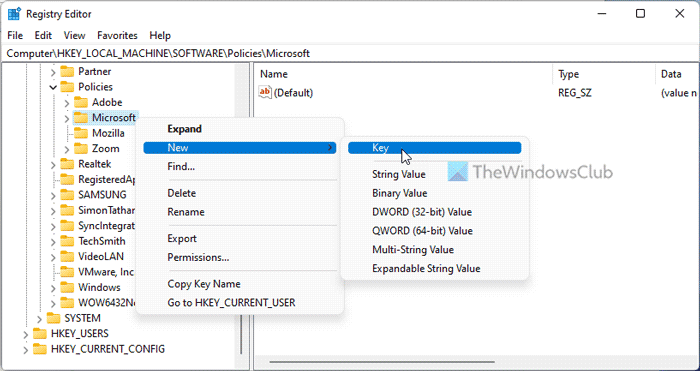
Potom kliknite pravým tlačidlom myši FVE > Nové > Hodnota DWORD (32-bitová) a nazvite to ako RDVEncryptionType .
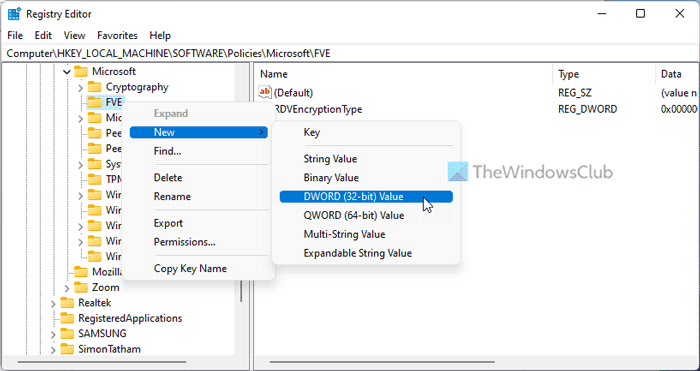
Ak chcete, aby si používatelia mohli vybrať typ šifrovania, uložte tieto hodnoty ako 0 . Ak však chcete použiť úplné šifrovanie, musíte naň dvakrát kliknúť a nastaviť hodnotu údajov ako 1 .

Na druhej strane, ak chcete zašifrovať iba použitý priestor, je potrebné nastaviť údaj hodnoty ako dva .
Nakoniec kliknite na FAJN zatvorte všetky okná a reštartujte počítač.
pridať priečinok k obľúbeným
Čítať: Vyberte, ako nástroj BitLocker odomkne jednotku OS pri spustení v systéme Windows 11/10
Ako používať BitLocker na šifrovanie vymeniteľných jednotiek?
Ak chcete použiť nástroj BitLocker na vymeniteľnej jednotke, máte tri možnosti. Môžete kliknúť pravým tlačidlom myši na vymeniteľnú jednotku a vybrať Zapnite nástroj BitLocker možnosť. Prípadne môžete to isté povoliť pomocou Editora miestnej politiky skupiny a Editora databázy Registry. Ak chcete povoliť nástroj BitLocker na vymeniteľných jednotkách, postupujte podľa tohto sprievodcu.
Môže nástroj BitLocker chrániť vymeniteľné jednotky?
Áno, nástroj BitLocker dokáže chrániť vymeniteľné jednotky na počítačoch so systémom Windows. Ak to chcete urobiť, musíte namiesto bežného nástroja BitLocker použiť nástroj BitLocker To Go. Či už používate Windows 11 alebo Windows 10, musíte vybrať BitLocker To Go. USB disky je možné chrániť heslom aj inými spôsobmi – pomocou USB Safeguard, TrueCrypt atď.
To je všetko! Dúfam, že to pomohlo.
Čítať: Ako povoliť alebo zakázať BitLocker pre šifrované dátové jednotky v systéme Windows 11/10.








![Chyba kalibrácie diagnostiky reči 0x800706BE [Opravené]](https://prankmike.com/img/audio/A0/speech-diagnostic-calibrate-error-0x800706be-fixed-1.png)






